Burp Suite 是用于攻击web 应用程序的集成平台。它包含了许多工具,并为这些工具设计了许多接口,以促进加快攻击应用程序的过程。所有的工具都共享一个能处理并显示HTTP 消息,持久性,认证,代理,日志,警报的一个强大的可扩展的框架。本文主要介绍它的以下特点:
burp的安装请看我的上一篇
1.target(目标)功能:
显示目标目录结构的的一个功能
目标工具包含了SiteMap,用你的目标应用程序的详细信息。它可以让你定义哪些对象在范围上为你目前的工作,也可以让你手动测试漏洞的过程,Target分为site map和scope两个选项卡。
site map:SiteMap会在目标中以树形和表形式显示,并且还可以查看完整的请求和响应。树视图包含内容的分层表示,随着细分为地址,目录,文件和参数化请 求的URL 。您还可以扩大有趣的分支才能看到进一步的细节。如果您选择树的一个或多个部分,在所有子分支所选择的项目和项目都显示在表视图。
 Scope这个主要是配合Site map做一些过滤的功能
Scope这个主要是配合Site map做一些过滤的功能
2.Proxy(代理)
拦截HTTP/S的代理服务器,作为一个在浏览器和目标应用程序之间的中 间人,允许你拦截,查看,修改在两个方向上的原始数据流。
3.Spider(蜘蛛)
应用智能感应的网络爬虫,它能完整的枚举应用程序的内容和功能。Spider(蜘蛛)——应用智能感应的网络爬虫,它能完整的枚举应用程序的内容和功能。
选项一、Contro
用来开始和停止 Burp Spider,监视它的进度,以及定义 spidering 的范围。
选项一、Contro
用来开始和停止 Burp Spider,监视它的进度,以及定义 spidering 的范围。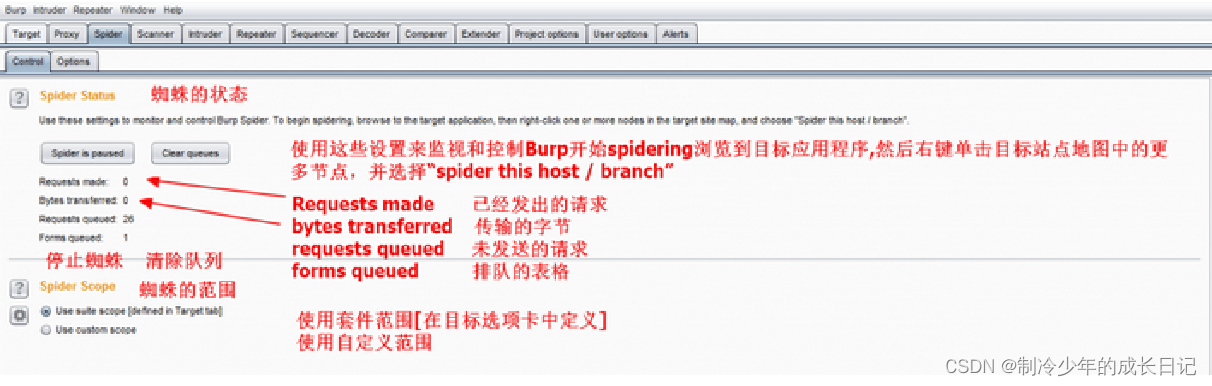
选项二、Options
这个选项里包含了许多控制 Burp Spider 动作的选项。
1:Crawler Settings 2:Passive Spidering
2:Passive Spidering 3:Form Submission
3:Form Submission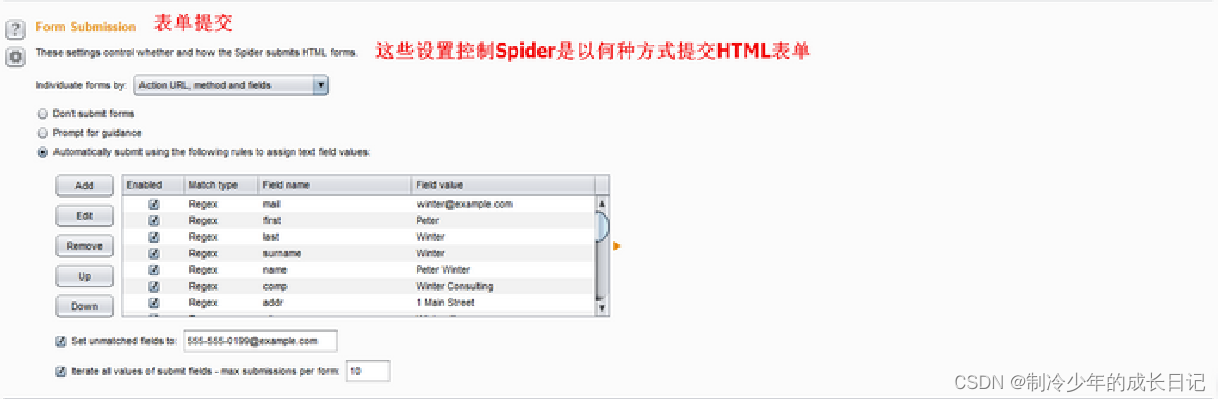 4:application login
4:application login 5:Spider Engine
5:Spider Engine 6:Request Headers
6:Request Headers
4.Scanner(扫描器)
高级工具,执行后,它能自动地发现web 应用程序的安全漏洞。
Burp Scanner 可以执行两种扫描类型:主动扫描(Active scanning),被动扫描(Passive scanning)。
1:Issue activity 2:Scan queue 扫描队列,这里将显示扫描队列的状态 进度 结果等。
2:Scan queue 扫描队列,这里将显示扫描队列的状态 进度 结果等。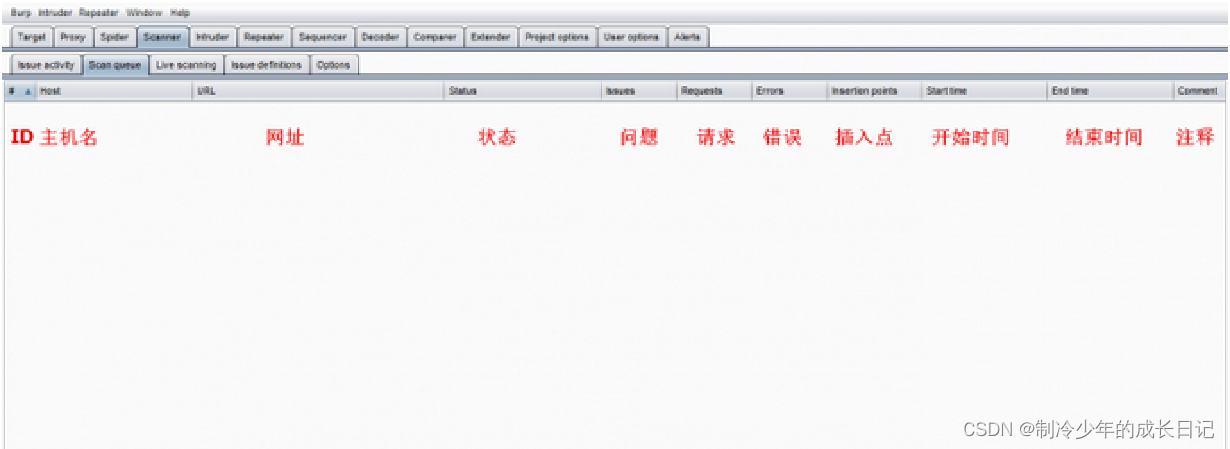 3:Live scanning
3:Live scanning
实时扫描可让您决定哪些内容通过使用浏览器的目标应用,通过BurpProxy服务器进行扫描。您可以实时主动扫描设定live active scanning(积极扫描)和live passive(被动扫描)两种扫描模式。
Live Active Scanning:积极扫描。当浏览时自动发送漏洞利用代码。 Live Passive Scanning:被动扫描。只分析流量不发送任何请求。
Live Passive Scanning:被动扫描。只分析流量不发送任何请求。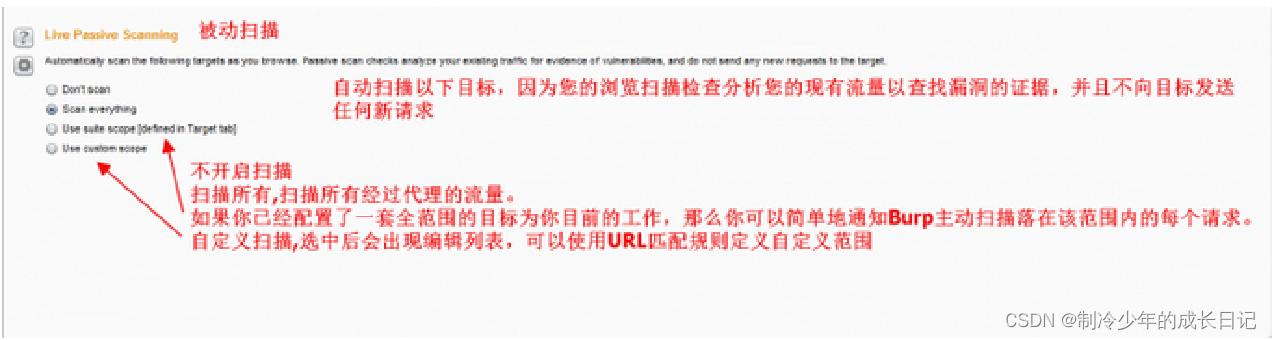 3:Issue Definitions
3:Issue Definitions
漏洞列表,列出了burp可以扫描到的漏洞详情 4:Options
4:Options
包含Burp扫描选项进行攻击的插入点,主动扫描引擎,主动扫描优化,主动扫描区和被动扫描区域。
1:Attack Insertion Points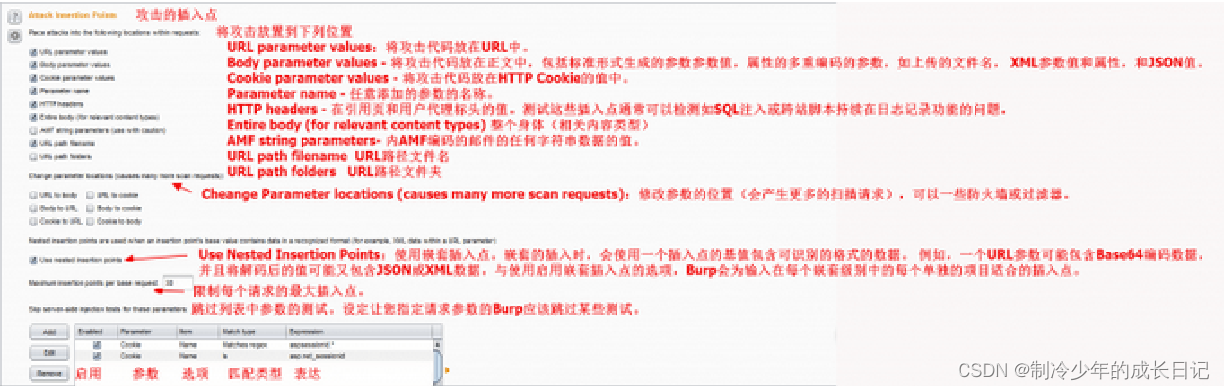
2:Active Scanning Engine 3:Active Scanning Optimization
3:Active Scanning Optimization 4:Active Scanning Areas
4:Active Scanning Areas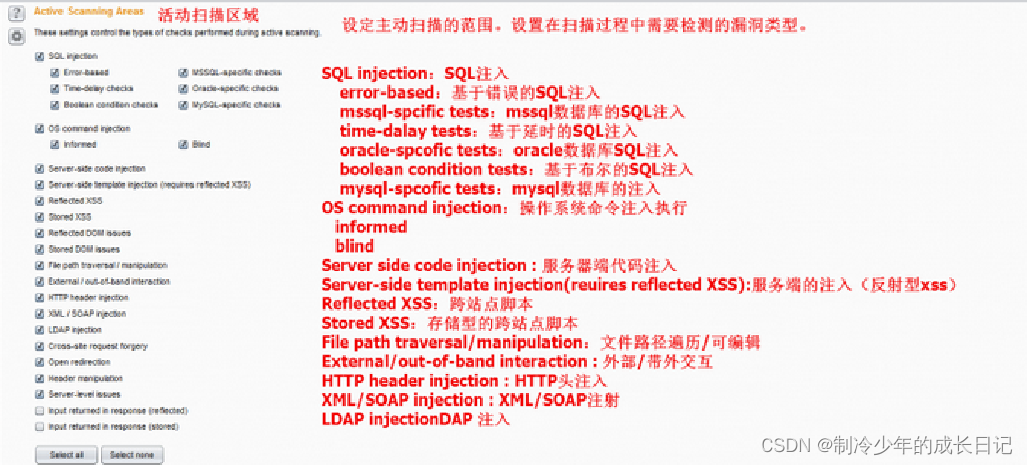 5:Passive Scanning Areas
5:Passive Scanning Areas 6:Static Code Analysis
6:Static Code Analysis
5.Intruder(入侵)
一个定制的高度可配置的工具,对web应用程序进行自动化攻击,如:枚举标识符,收集有用的数据,以及使用fuzzing 技术探测常规漏洞。
Burp Intruder主要有四个模块组成:
1:Target 用于配置目标服务器进行攻击的详细信息。
2:Positions 设置Payloads的插入点以及攻击类型(攻击模式)。
3:Payloads 设置payload,配置字典
4:Opetions 此选项卡包含了request headers,request engine,attack results ,grep match,grep_extrack,grep payloads和redirections。你可以发动攻击之前,在主要Intruder的UI上编辑这些选项,大部分设置也可以在攻击时对已在运行的窗口进行修改。
1:Target 目标选项(Target tab)
这个选项是用来配置目标服务器的细节: 2:Positions 位置选项(Positions tab)
2:Positions 位置选项(Positions tab)
这个选项是用来配置在攻击里产生的所有 HTTP 请求的模板: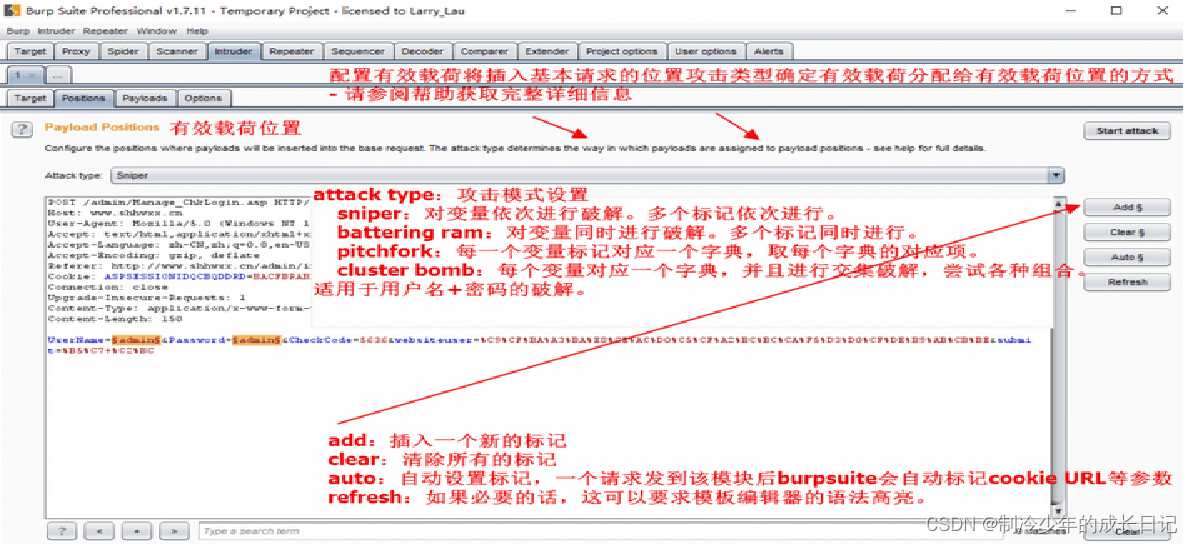 3:Payloads 有效负荷选项(Payloads tab)
3:Payloads 有效负荷选项(Payloads tab)
这个选项是用来配置一个或多个有效负荷的集合。如果定义了”cluster bomb”和”pitchfork”攻击类型,然后必须为每定义的有效负荷位置(最多8个)配置一个单独的有效负荷。使用”payload set”下拉菜单选择要配置的有效负荷。
选项1:Payload Sets Payload数量类型设置
选项2:Payload Opetions[Simple list] 该选项会根据选项1中Payload type的设置而改变 选项3:Payload Processing 对生成的Payload进行编码、加密、截取等操作
选项3:Payload Processing 对生成的Payload进行编码、加密、截取等操作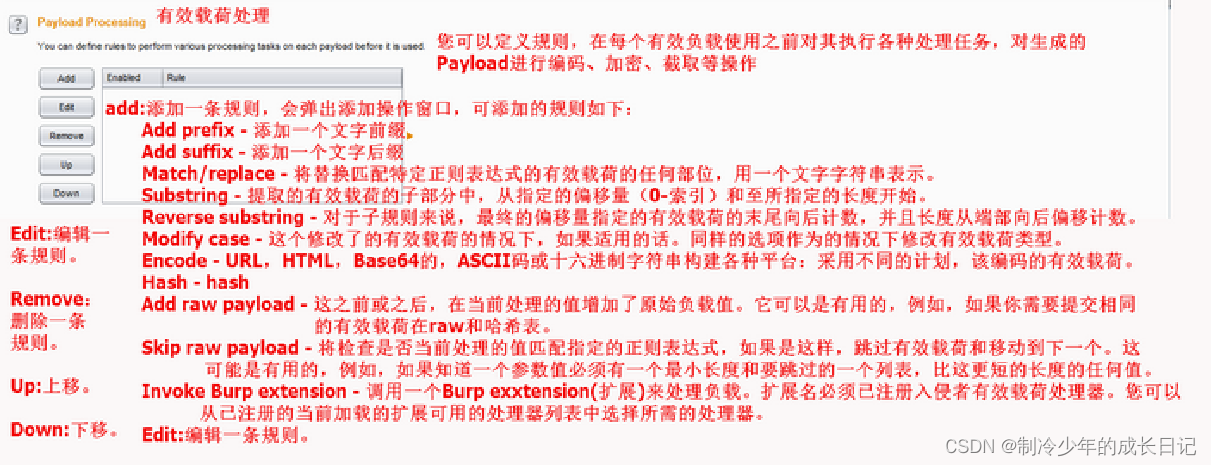 选项4:Payload Encoding 你可以配置哪些有效载荷中的字符应该是URL编码的HTTP请求中的安全传输。任何已配置的URL编码最后应用,任何有效载荷处理规则执行之后。 这是推荐使用此设置进行最终URL编码,而不是一个有效载荷处理规则,因为可以用来有效载荷的grep选项来检查响应为呼应有效载荷的最终URL编码应用之前。
选项4:Payload Encoding 你可以配置哪些有效载荷中的字符应该是URL编码的HTTP请求中的安全传输。任何已配置的URL编码最后应用,任何有效载荷处理规则执行之后。 这是推荐使用此设置进行最终URL编码,而不是一个有效载荷处理规则,因为可以用来有效载荷的grep选项来检查响应为呼应有效载荷的最终URL编码应用之前。 4:Opetions 选项卡(Options tab) 此选项卡包含了request headers,request engine,attack results ,grep match,grep_extrack,grep payloads和redirections。你可以发动攻击之前,在主要Intruder的UI上编辑这些选项,大部分设置也可以在攻击时对已在运行的窗口进行修改。
4:Opetions 选项卡(Options tab) 此选项卡包含了request headers,request engine,attack results ,grep match,grep_extrack,grep payloads和redirections。你可以发动攻击之前,在主要Intruder的UI上编辑这些选项,大部分设置也可以在攻击时对已在运行的窗口进行修改。
选项1:Request Headers 这些设置控制在Intruder是否更新配置请求头。 选项2:Request Engine 设置发送请求的线程、超时重试等。
选项2:Request Engine 设置发送请求的线程、超时重试等。 选项3:Attack Results 设置攻击结果的显示。
选项3:Attack Results 设置攻击结果的显示。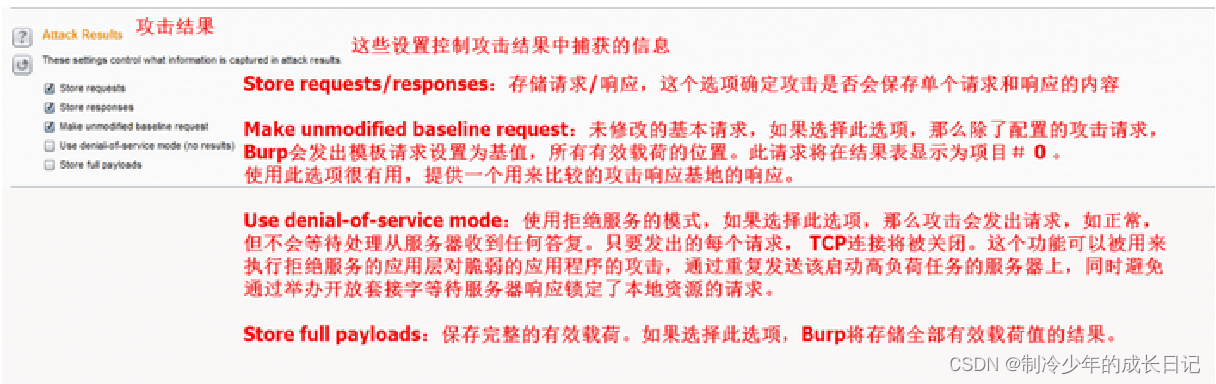 选项4:Grep – Match 在响应中找出存在指定的内容的一项。
选项4:Grep – Match 在响应中找出存在指定的内容的一项。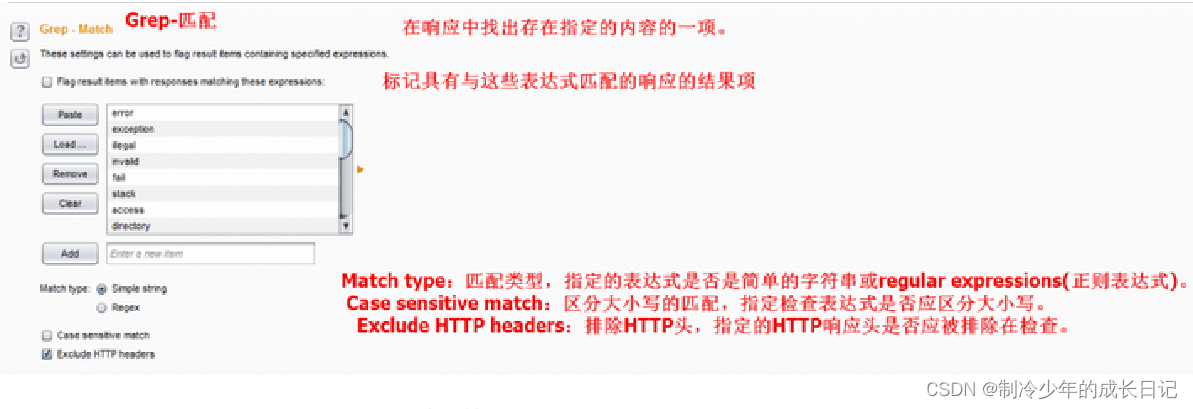 选项5:Grep – Extract 通过正则提取返回信息中的内容。
选项5:Grep – Extract 通过正则提取返回信息中的内容。 选项6:Grep – Payloads 这些设置可以用于包含已提交的有效负载的反射的标志结果项目。如果启用了此选项,BurpSuite会添加包含一个复选框指示当前负载的值在每个响应发现新的结果列。
选项6:Grep – Payloads 这些设置可以用于包含已提交的有效负载的反射的标志结果项目。如果启用了此选项,BurpSuite会添加包含一个复选框指示当前负载的值在每个响应发现新的结果列。 选项7:Redirections 重定向响应,控制Burp在进行攻击时如何处理重定向。
选项7:Redirections 重定向响应,控制Burp在进行攻击时如何处理重定向。
6.Repeater(中继器)
一个靠手动操作来触发单独的HTTP 请求,并分析应用程序响应的工具。
二、模块说明
1.可以从Proxy history、site map、Scanner等模块中右键菜单send to repeater发送到repeater,对页面数据进行修改发送。
2.点击go,发送请求,右边响应请求。
3.可以通过“<“和”>“来返回上一次和下一个操作。
4.底部的功能用于搜索条件,可以用正则表达式,底部右边显示匹配结果数。

7.Decoder(解码器)
进行手动执行或对应用程序数据者智能解码编码的工具。
 通过有请求的任意模块的右键菜单send to Decoder或输入数据选择相应的数据格式即可进行解码编码操作,或直接点击Smart decoding进行智能解码。
通过有请求的任意模块的右键菜单send to Decoder或输入数据选择相应的数据格式即可进行解码编码操作,或直接点击Smart decoding进行智能解码。
8.Comparer(对比)
通常是通过一些相关的请求和响应得到两项数据的一个可视化的“差异”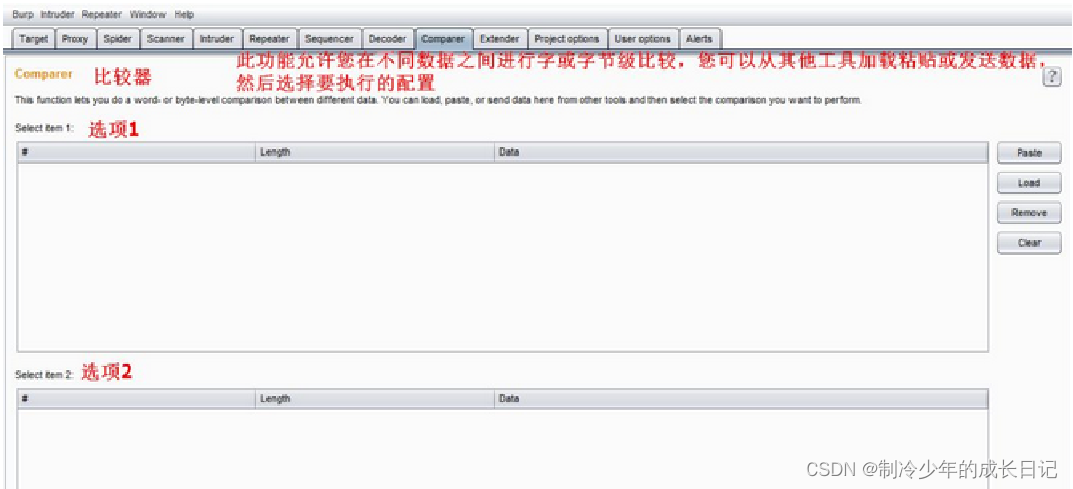
如果点击了【words】或者【bytes】,则进入比对界面,页面自动通过背景颜色显示数据的差异。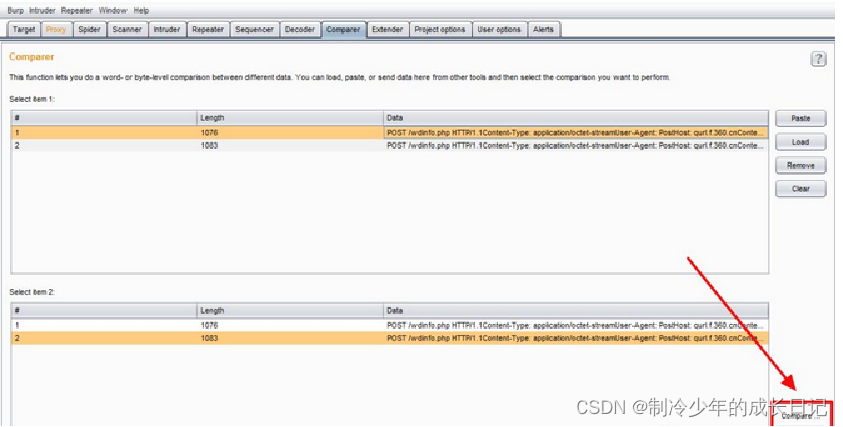
版权归原作者 制冷少年的成长日记 所有, 如有侵权,请联系我们删除。